Ausdruck von dokumenten vom usb- speicher, Ausdruck von dokumenten vom usb-speicher -74, Auf seite 5-74 – TA Triumph-Adler 2500ci Benutzerhandbuch
Seite 245: Eicher (auf seite 5-74)
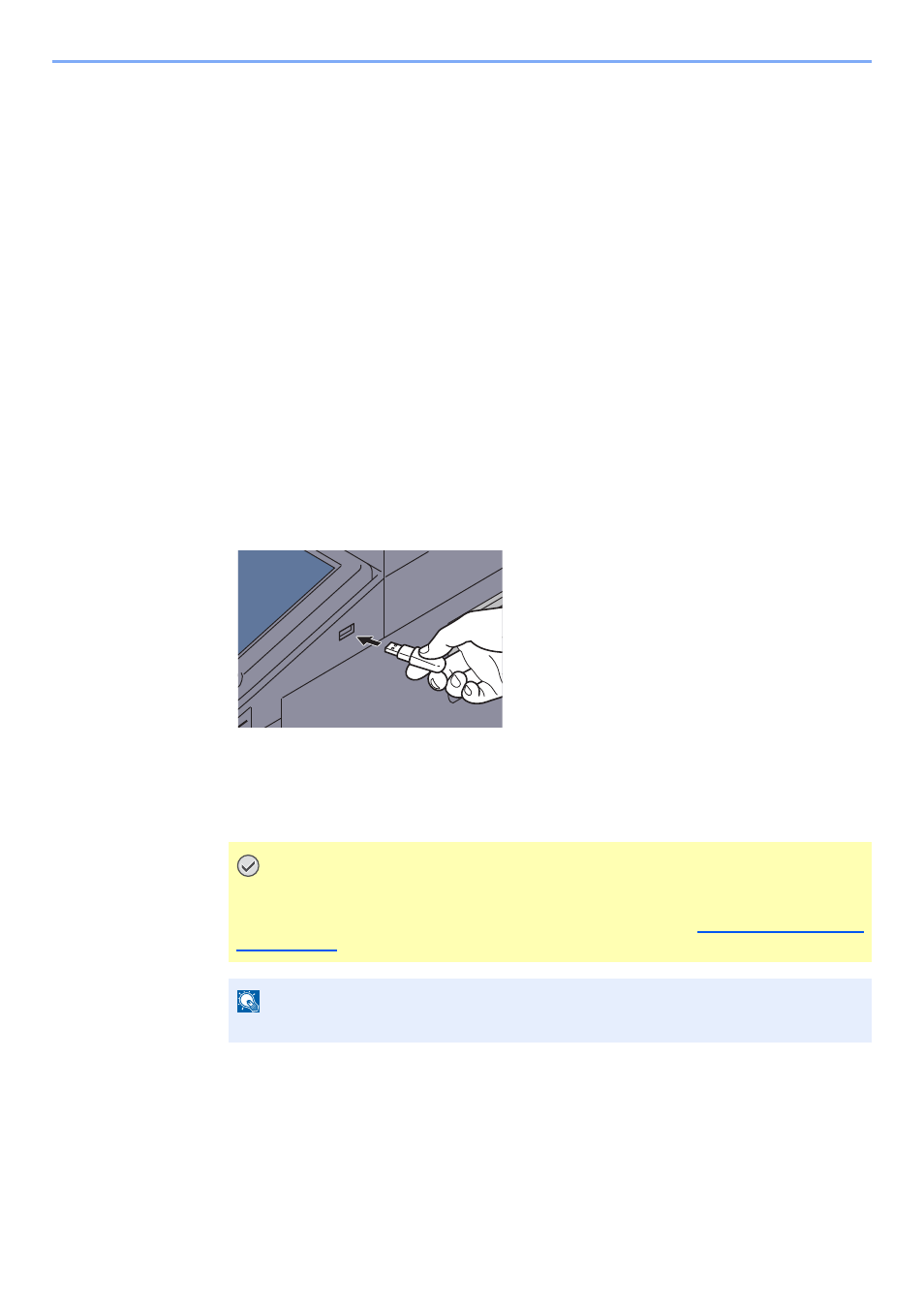
5-74
Grundlegende Bedienung > Ausdruck von Dokumenten vom USB-Speicher
Ausdruck von Dokumenten vom USB-
Speicher
Das Einstecken des USB-Speichers in das Gerät erlaubt das schnelle und einfache Drucken von Dokumenten ohne PC.
Folgende Dateitypen können gedruckt werden:
• PDF Dateien (Version 1.7 oder älter)
• TIFF Dateien (TIFF V6/TTN2 Format)
• JPEG Dateien
• XPS Dateien
• Verschlüsselte PDF Dateien
• Die auszudruckende PDF-Datei muss die Dateierweiterung (.pdf) haben.
• Dateien, die gedruckt werden sollen, dürfen nicht tiefer als drei Verzeichnisebenen, inklusive Hauptverzeichnis,
gespeichert werden.
• Benutzen Sie einen USB-Speicher, der von dem Gerät formatiert wurde.
• Setzen Sie den USB-Speicher direkt in den Einschub (A1).
1
USB-Speicher einsetzen
1
Setzen Sie den USB-Speicher direkt in den Einschub (A1).
2
Das System erkennt den USB-Speicher und zeigt "Externer Speicher wurde erkannt.
Dateien werden angezeigt." an. Eventuell erscheint auch "Sind Sie sicher?". Tippen Sie auf
[Ja].
Zeigt den Bildschirm Externer Speicher an.
2
Dokument drucken.
1
Wählen Sie ein Verzeichnis und die Datei zum Drucken und tippen Sie auf [Öffnen].
Das System zeigt die Dokumente der oberen drei Verzeichnisse, inklusive des Hauptverzeichnisses
an.
WICHTIG
Benutzen Sie einen USB-Speicher, der von dem Gerät formatiert wurde. Wurde der
USB-Speicher auf einem anderen Gerät formatiert, kann die Meldung "Externer
Speicher nicht formatiert" erscheinen. Zum Formatieren siehe
HINWEIS
Falls die Meldung nicht erscheint, tippen Sie auf [Externer Speicher].